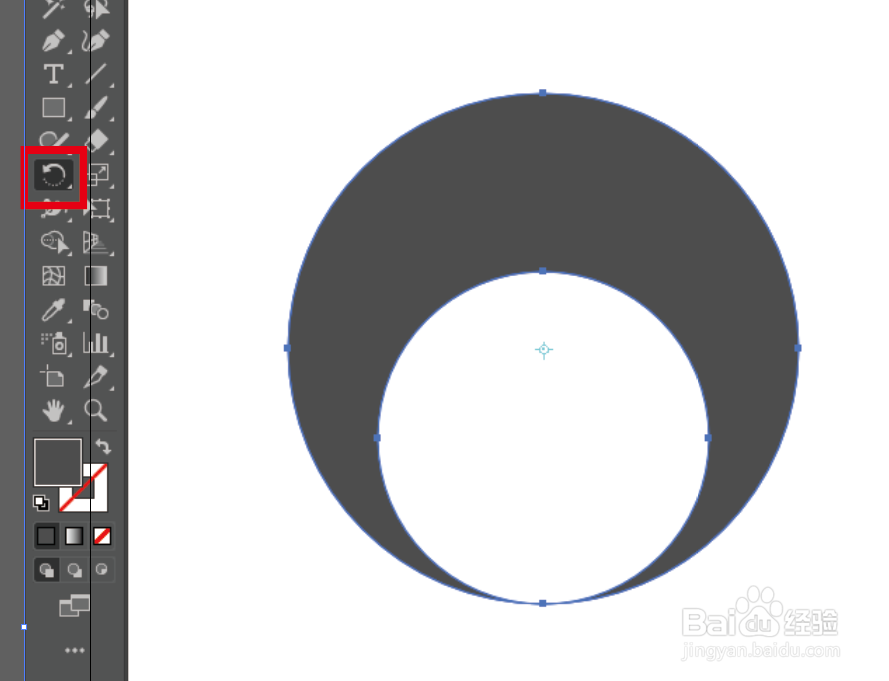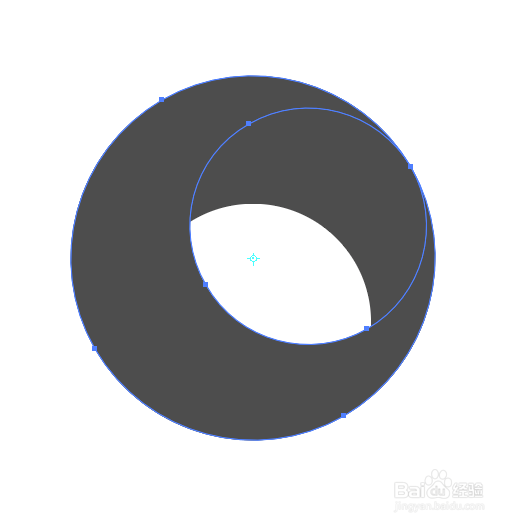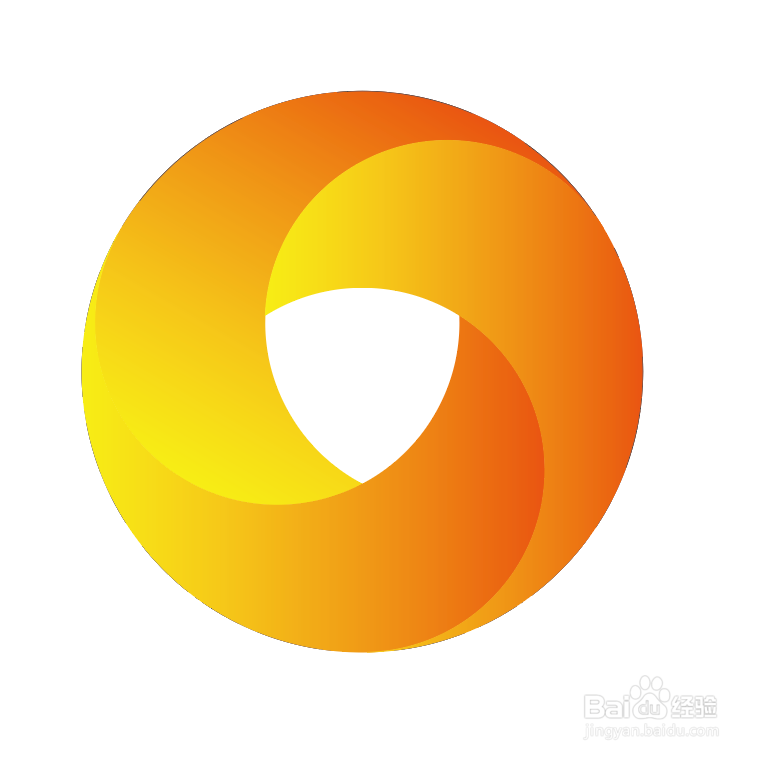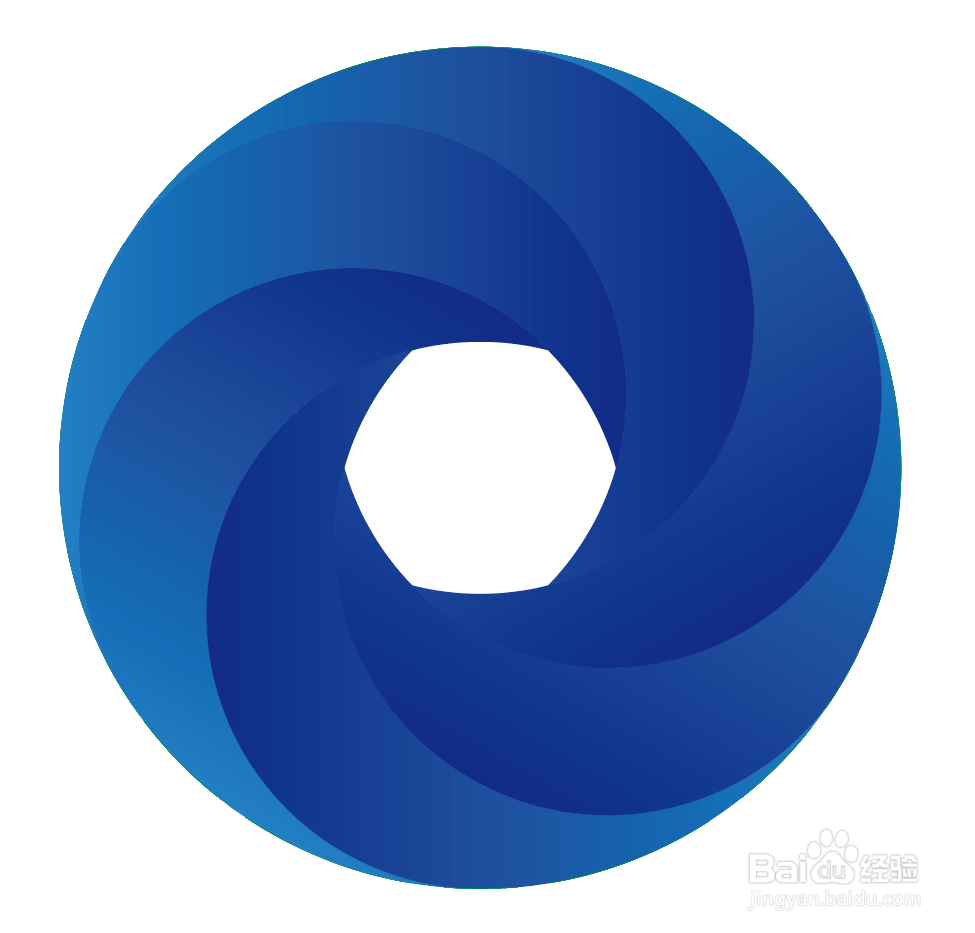【AI技巧】用AI绘制分环教程
1、新建文档,画一个直径为400pt的正圆,填充一个深灰色,如图。
2、在大圆上画一个直径为260pt的小圆,然后左右居中,底对齐,效果如图。
3、选择“路径查找器”,然后选择减去顶层,得到如图形状。
4、选择“蚰骖截彀旋转工具”,双击后,弹出参数设置界面,设置如图所示参数。【技巧1】分环的环数就是取决于这里设置的旋转角度,我们做这个三分环,那旋转角度就是120度;四分环,旋转角度就是90度......以此类推。
5、确定后,得到如图所示效果。
6、再按ctrl+D键,进行连续复制,得到如图所示效果。【技巧2】连续复制快捷键:ctrl+D
7、选中所有图形,选择“形状生成器”,点击所有的小形状,如图。
8、分别点击挨着的补朱锚卦3个形状(111、222、333),选如三个1后,选择路径查找器中的联集;然后同时选中泌驾台佐3个2,选择路径查找器中的联集......以此类推。【技巧3】三分环就选择3个紧挨着的图形,四分环就选择4个紧挨着的图形......以此类推。
9、为生成的图形填充渐变色,完成最终效果。
10、不同分环的效果。
声明:本网站引用、摘录或转载内容仅供网站访问者交流或参考,不代表本站立场,如存在版权或非法内容,请联系站长删除,联系邮箱:site.kefu@qq.com。
阅读量:89
阅读量:94
阅读量:73
阅读量:91
阅读量:34